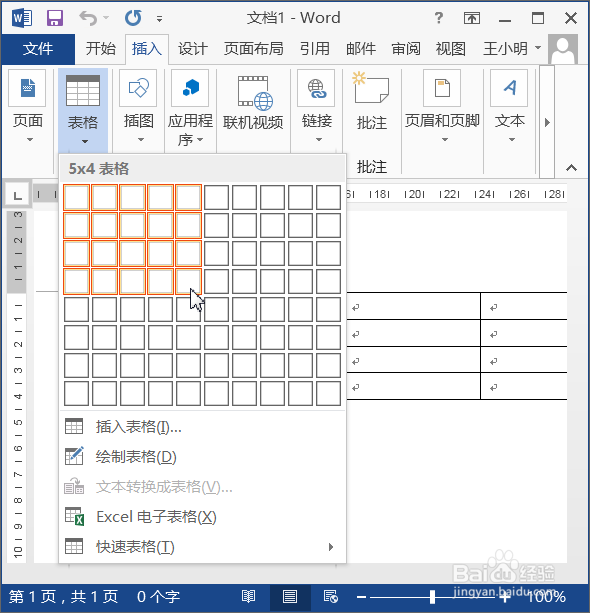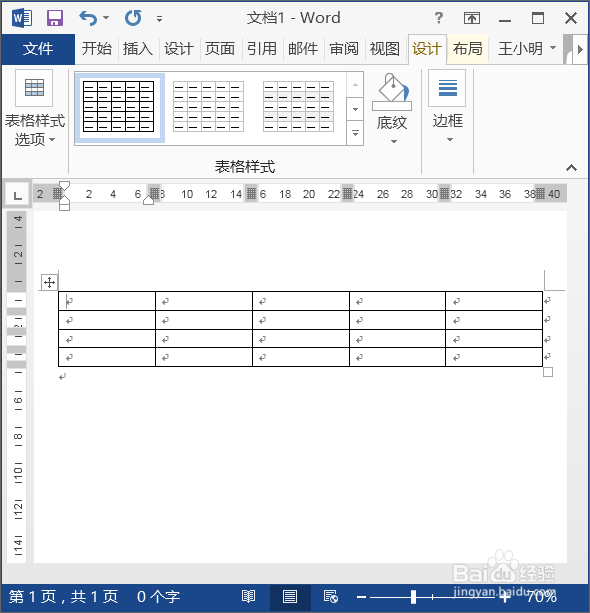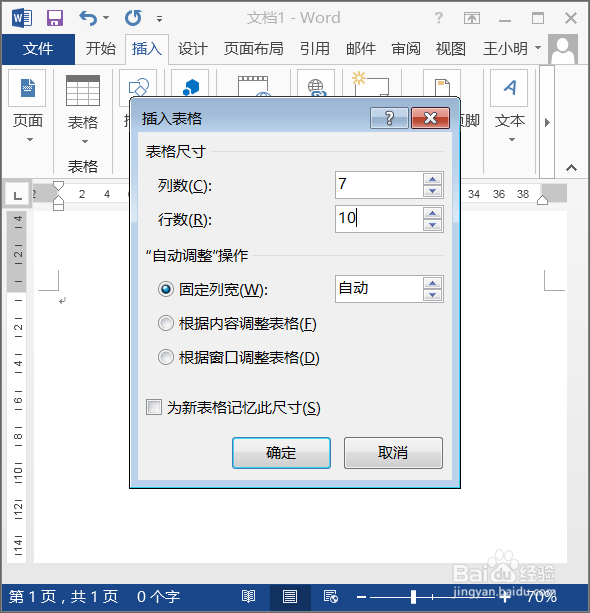在word中插入N行N列的表格
1、方法一:使用鼠标拖选行数和列数打开Word文档,单击“插入”选项卡;单击“表格”组中的“表格”按钮;在弹出的表格面板中拖动鼠标选择行数和列数,例如选择4列、5行。
2、释放鼠标,此时即可在文档中插入一个4列、5行的表格。
3、方法二:通过“插入表格”对话框插入指定行数和列数的表格。单击“插入”选项卡;单击“表格”组中的“表格”按钮;在弹出的下拉列表中选择“插入表格”选项。
4、弹出“插入表格”对话框,在“列数”和“行数”微调框中设置表格的行数和列数,例如将列数设置为“7”,将行数设置为“10”;单击“确定”按钮。
5、此时即可在文档插入一个7列10行的表格。
声明:本网站引用、摘录或转载内容仅供网站访问者交流或参考,不代表本站立场,如存在版权或非法内容,请联系站长删除,联系邮箱:site.kefu@qq.com。
阅读量:50
阅读量:47
阅读量:46
阅读量:88
阅读量:24